Cách tạo máy in ảo trong win7 ?
Bác nào biết cách cài máy in ảo trong win7 không chỉ em với.
Em sữa máy cho người ta mà cứ mỗi lần có máy in là phải đến tận nhà cài phiền phức quá. help me gắp.
Mà add min trang này kém thế nhĩ. Đăng ký có thông tin ngày sinh nhật mà không có mail hỏi thăm kìa. bùn quá.

Tạo máy in ảo để xuất bản tài liệu PDF.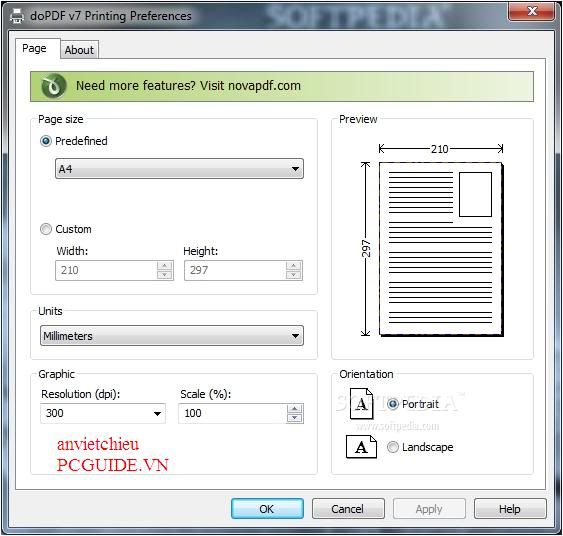
PDF là một chuẩn định dạng tập tin văn bản rất phổ biến, nó tích hợp tất cả các thành phần, Font chữ... vào trong một tập tin duy nhất, nhờ đó tập tin này sẽ được hiển thị tốt trên tất cá các máy vi tính có sử dụng hệ điều hành và phần mềm khác nhau.
doPDF là một trong số những chương trình tạo PDF thông dụng. doPDF giả lập máy in ảo để thông qua đó tạo thành tập tin PDF. Chương trình doPDF được sử dụng miễn phí và có hỗ trợ tiếng Việt (không dấu), chạy trên hệ điều hành Windows XP/ Vista/ 7; Windows Server 2000/ 2003/ 2008.
Đây là một số tính năng chính của "doPDF":
– Thay đổi kích cỡ giấy, sửa đổi độ phân giải (72-2.400 dpi)
– Thay đổi trang định hướng (chân dung, phong cảnh)
– Thay đổi cài đặt chất lượng
– Giao diện người dùng hỗ trợ nội địa hóa (hiện tại là tiếng Anh, Đức, Tây Ban Nha, Pháp, Ý, Séc, Hàn Quốc, Hà Lan, Nhật Bản, Ba Lan, Thụy Điển, Bồ Đào Nha, Brazil, Serbia, Ukraina, Rumani, Trung Quốc, Nga, Hy Lạp và Hungary đều được hỗ trợ).
Cài đặt và sử dụng doPDF:
Nhấn đúp chuột vào tập tin doPDF để cài đặt. Khi xuất hiện bảng chọn ngôn ngữ bạn có thể chọn Vietnamese để chọn ngôn ngữ tiếng Việt, nhấn Ok.
- Theo các bước cài đặt được hướng dẫn bằng tiếng Việt để cài chương trình bằng cách nhấn Tiep. Sau cùng có thể bạn sẽ được yêu cầu khởi động lại máy, nhấn Hoan tat để khởi động lại máy.
-Sau khi cài xong sẽ xuất hiện biểu tượng (Icon) máy in trong của sổ Printers and Faxes.
Từ bây giờ bạn đã có thể tạo tập tin PDF từ bất cứ văn bản nào kể cả các trang web bằng cách mở văn bản (hoặc trang web), chọn Print từ Menu File -> Print... (hoặc nhấn phím Ctrl + p).
Chọn máy in doPDF, sau đó chọn các thông số và in như đối với các máy in bình thường khác. Nếu muốn bạn cũng có thể chọn các thông số cho máy in doPDF bằng cách nhấn vào nút Preferences.
- Trong Printing Preferences, chú ý các thông số sau:
Mẫu định sẵn: Định kích thước của bản in (khổ giấy), thông thường nên chọn A4.
- Định hướng : In theo chiều ngang hay dọc của khổ giấy, phần này thường tự động.
- Độ phân giải : Độ rõ nét của bản in, nên chọn khoảng 300 hoặc hơn.
-Co dãn: Phóng to hoặc thu nhỏ bản in, 100% là in đúng kích thước thật.
- Nhấn Ok để chấp nhận các thông số.
Sau khi nhấn nút Print để ra lệnh in sẽ xuất hiện bảng Save PDF file, chọn nơi lưu trữ và tên của tập tin PDF nếu muốn (tên mặc định sẽ là tên của văn bản). Nhấn Ok để đồng ý.
Chương trình doPDF sẽ tạo ra tập tin văn bản có phần mở rộng là PDF, nếu trên máy của bạn có cài sẵn chương trình đọc tập tin PDF thì tập tin này sẽ tự động mở ra. Nếu máy của bạn chưa được cài chương trình đọc tập tin PDF thì bạn có thể tải về vài đặt và sử dụng miễn phí chương trình Adobe Acrobat Reader tại trang web nàyhoặc Foxit Reader tại đây.
Changelog
* New: Added Lithuanian language
* Fix: Changed default compression for high color images to zip
* Fix: Rendering corrections (including outlined text, see h
* Fix: Fixed page orientation from Excel, Word, TextMaker and others on x64
Homepage
Download
Trích:
Click here

- Bạn có thể dùng phần mềm doPDF. Đây là một chương trình tạo PDF thông dụng, giả lập máy in ảo để thông qua đó tạo thành tập tin PDF. Chương trình doPDF được sử dụng miễn phí và có hỗ trợ tiếng Việt, chạy trên các hệ điều hành: Windows XP/ Vista/ 7; (Windows Server 2000/ 2003/ 2008 - Optional).
» Tải về doPDF_V7.2_Build349
+ Cách cài đặt và sử dụng:
1. Sau khi tải về nhấn đúp chuột vào tập tin doPDF.exe để cài đặt. Khi xuất hiện bảng chọn ngôn ngữ bạn có thể chọn Vietnamese để chọn tiếng Việt -> nhấn Ok.
2. Tiếp theo trình cài đặt được hướng dẫn bằng tiếng Việt để cài chương trình bằng cách nhấn Tiếp. Sau cùng bạn sẽ được yêu cầu khởi động lại máy, nhấn Hoan tat để khởi động lại máy.
3. Sau khi cài xong sẽ xuất hiện biểu tượng (Icon) máy in trong của sổ Printers and Faxes.
Từ bây giờ bạn đã có thể tạo tập tin PDF từ bất cứ văn bản nào kể cả các trang web bằng cách mở văn bản (hoặc trang web), chọn Print từ Menu File -> Print... (hoặc nhấn phím Ctrl + p).
4. Chọn máy in doPDF, sau đó chọn các thông số và in như đối với các máy in bình thường khác. Nếu muốn bạn cũng có thể chọn các thông số cho máy in doPDF bằng cách nhấn vào nút Preferences.
- Trong Printing Preferences, chú ý các thông số sau:
Mẫu định sẵn: Định kích thước của bản in (khổ giấy), thông thường nên chọn A4.
- Định hướng : In theo chiều ngang hay dọc của khổ giấy, phần này thường tự động.
- Độ phân giải : Độ rõ nét của bản in, nên chọn khoảng

- Bạn có thể dùng phần mềm doPDF. Đây là một chương trình tạo PDF thông dụng, giả lập máy in ảo để thông qua đó tạo thành tập tin PDF. Chương trình doPDF được sử dụng miễn phí và có hỗ trợ tiếng Việt, chạy trên các hệ điều hành: Windows XP/ Vista/ 7; (Windows Server 2000/ 2003/ 2008 - Optional).
» Tải về doPDF_V7.2_Build349
+ Cách cài đặt và sử dụng:
1. Sau khi tải về nhấn đúp chuột vào tập tin doPDF.exe để cài đặt. Khi xuất hiện bảng chọn ngôn ngữ bạn có thể chọn Vietnamese để chọn tiếng Việt -> nhấn Ok.
2. Tiếp theo trình cài đặt được hướng dẫn bằng tiếng Việt để cài chương trình bằng cách nhấn Tiếp. Sau cùng bạn sẽ được yêu cầu khởi động lại máy, nhấn Hoan tat để khởi động lại máy.
3. Sau khi cài xong sẽ xuất hiện biểu tượng (Icon) máy in trong của sổ Printers and Faxes.
Từ bây giờ bạn đã có thể tạo tập tin PDF từ bất cứ văn bản nào kể cả các trang web bằng cách mở văn bản (hoặc trang web), chọn Print từ Menu File -> Print... (hoặc nhấn phím Ctrl + p).
4. Chọn máy in doPDF, sau đó chọn các thông số và in như đối với các máy in bình thường khác. Nếu muốn bạn cũng có thể chọn các thông số cho máy in doPDF bằng cách nhấn vào nút Preferences.
- Trong Printing Preferences, chú ý các thông số sau:
Mẫu định sẵn: Định kích thước của bản in (khổ giấy), thông thường nên chọn A4.
- Định hướng : In theo chiều ngang hay dọc của khổ giấy, phần này thường tự động.
- Độ phân giải : Độ rõ nét của bản in, nên chọn khoảng 300 hoặc hơn.
- Co dãn: Phóng to hoặc thu nhỏ bản in, 100% là in đúng kích thước thật.
- Nhấn Ok để chấp nhận các thông số.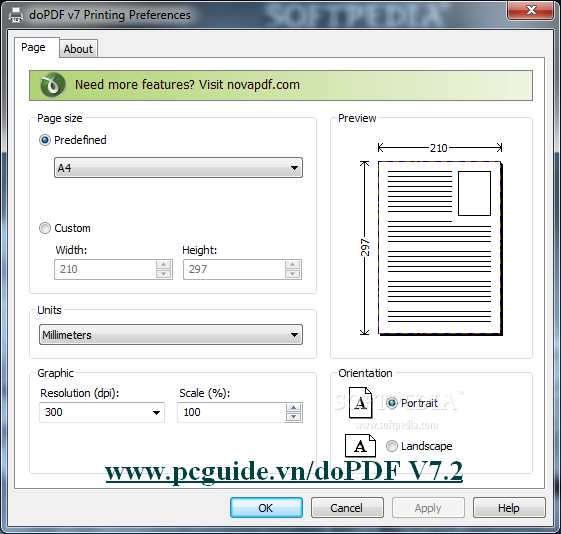
5. Sau khi nhấn nút Print để ra lệnh in sẽ xuất hiện bảng Save PDF file, chọn nơi lưu trữ và tên của tập tin PDF nếu muốn (tên mặc định sẽ là tên của văn bản). Nhấn Ok để đồng ý. Chương trình doPDF sẽ tạo ra tập tin văn bản có phần mở rộng là PDF, nếu trên máy của bạn có cài sẵn chương trình đọc tập tin PDF thì tập tin này sẽ tự động mở ra.
Nếu máy của bạn chưa được cài chương trình đọc tập tin PDF thì bạn có thể tải về vài đặt và sử dụng miễn phí chương trình Adobe Acrobat Reader tại trang web: www.adobe.com hoặc Foxit Reader tại www.foxitsoftware.com.
Chúc bạn thành công./.